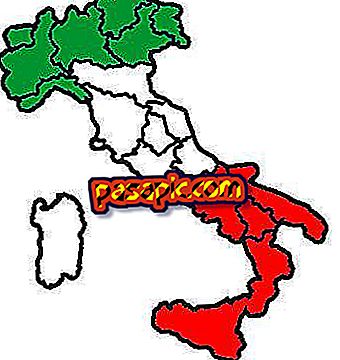Az oldalszámozás módosítása a Word 2010 programban

Meg kell változtatnia a Word dokumentum oldalszámát, és nem tudja, hogyan? Néha el kell kezdeni a számozást egy olyan lapon, amely nem az első, vagy nem folytonos számozást hoz létre, de lehetetlen feladatnak tűnik. Az igazság az, hogy nem, ez egy egyszerű feladat, ha tudja, hogy hol találja meg az opciót. Éppen ezért szeretnénk Önnek kézben tartani és lépésről lépésre elmagyarázni, hogyan változtathatja meg a Word 2010 oldalak számozását.
1
Először is fontos, hogy tudja, hogyan kell hozzáadni az oldalszámokat bármely Word 2010 dokumentumhoz, azaz a folyamatos számozáshoz. Tehát, miután létrehozta a dokumentumot, el kell mennie a "Beszúrás" fülre, és ha egyszer van, kattintson az "Oldalszám" gombra, és válassza ki, hogy melyik pozícióban szeretné azokat elhelyezni. Azt is kiválaszthatja, hogy milyen formátumot és megjelenést szeretne a számozáshoz.

2
Alapértelmezés szerint a Word számozása - nyilvánvalóan - az első oldalhoz való hozzárendelésével kezdődik, és az összes alábbi oldal folyamatos számozása. Bár ez általában a leggyakrabban használt funkció, néha úgy találjuk, hogy a dokumentumok olyan oldalakat tartalmaznak, amelyeket nem kívánunk megszámolni (borítók, indexek, dedikációk stb.).
Ekkor akkor kell eljutnunk a szakaszokhoz, hogy képesek legyünk egy folytonos lapozást létrehozni a Wordben. Ehhez a kurzort arra az oldalra kell helyezni, amelyre módosítani szeretné az oldalszámot, és válassza ki az "Oldalelrendezés" lapot; majd nyomja meg az Ugrás / Szakasz szünetek / Következő oldal opciót .

3
Ily módon automatikusan megnyitja a lábléc szerkesztőeszközeit (vagy a fejlécet, attól függően, hogy hová írta be az oldalszámot), és meg kell szüntetnie a ' Link az előzőhöz ' opciót. Most a lábléc nem lesz társítva az előzőekhez, és tetszés szerint módosíthatja, anélkül, hogy az előzővel egyenlő lenne.

4
Tehát, ha lehetősége van letiltani a láblécek letiltását, akkor a formázási eszközöket módosíthatja a számozás módosításához . Ehhez kattintson az „Oldalszám” gombra, és a legördülő menüben válassza az „Oldalszám formátum” lehetőséget. A "Start in" mezőben kiválaszthatja, hogy melyik számot fogja elkezdeni számozni, azaz azt a számot, amelyet a lap számozásaként kíván megjeleníteni. Ezt a lépést annyiszor hajthatja végre, amennyit csak akar, az oldalszámok beállításához. Ez olyan egyszerű!

5
Ugyanígy úgy véljük, hogy nagyon hasznos lehet a többi Word-vel kapcsolatos trükköt megtanulni:
- Hogyan módosíthatunk egy lapot függőlegesről vízszintesre a Word 2010 programban
- A Word 2010 nyelvének módosítása